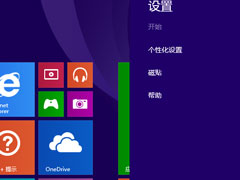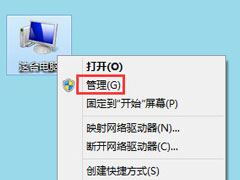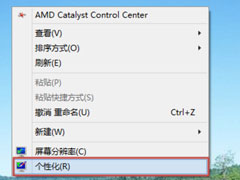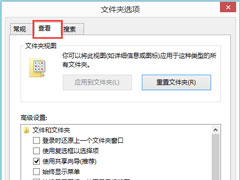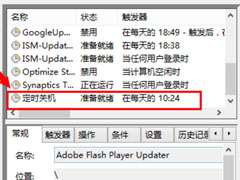Win8系统igfxhk module已停止工作怎么解决?
时间:2019-05-21 来源:N系统大全
可能有很多人并不知道,当显卡出现异常情况的时候,开机就会很经常提示igfxTray Module已停止工作。那么,Win8系统igfxhk module已停止工作怎么解决呢?接下来,我们就一起往下看看Win8系统igfxhk module已停止工作的解决方法。
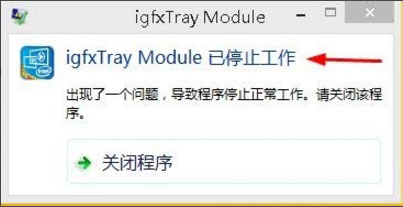
方法/步骤
方法一
1、右键点击这台电脑,选择管理,然后点击设备管理器;
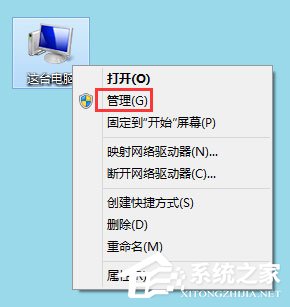
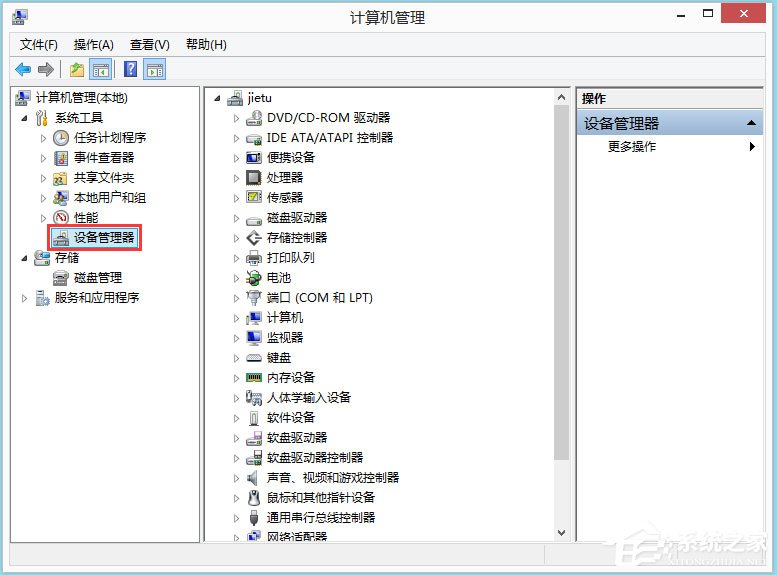
2、找到显示适配器点击下拉菜单,找到芯片型号;
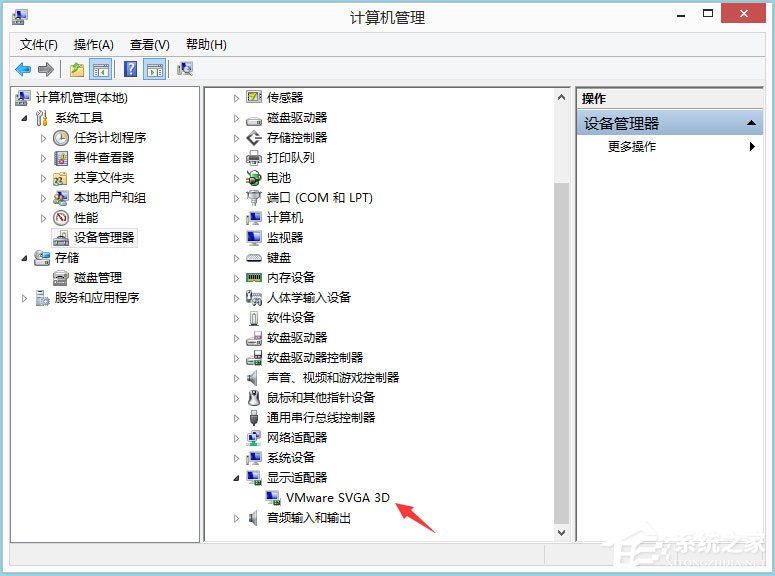
3、右键,单击属性选项;
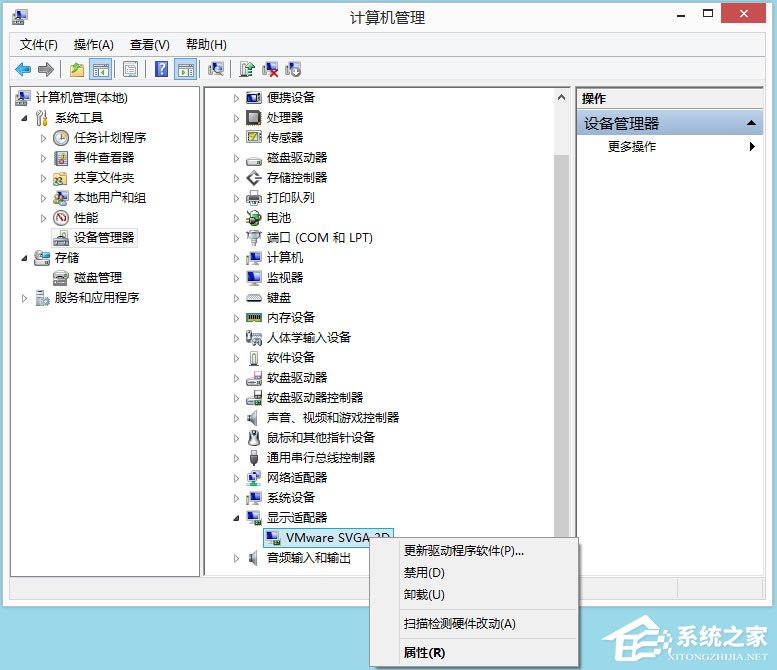
4、找到在驱动程序选项卡,选择回滚程序;
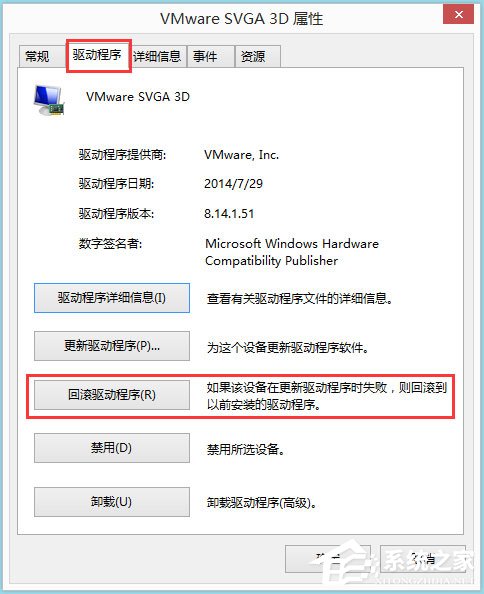
5、点击确定,之后就等待一会;
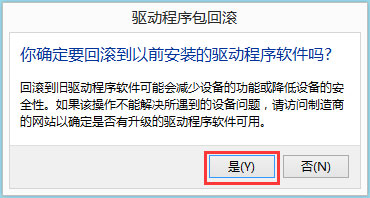
6、然后验证一下,点击设备管理器的扫描硬件改动选项;
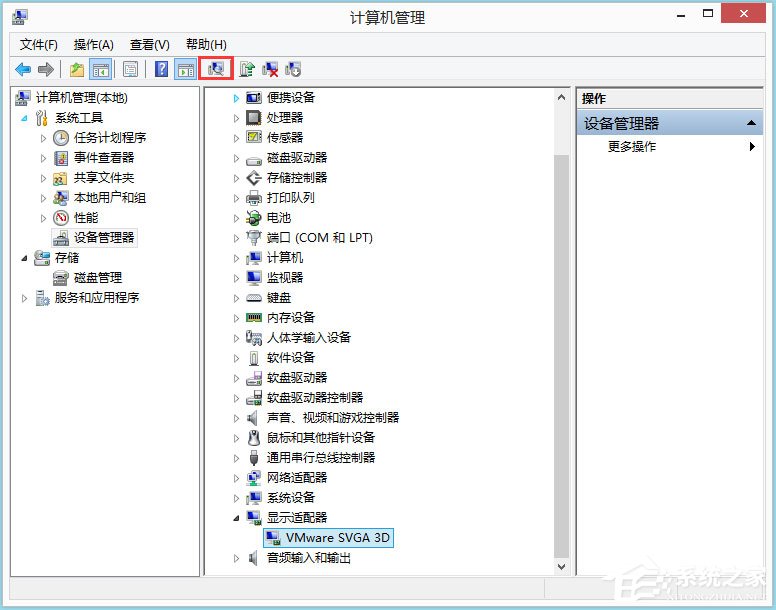
7、此时这个问题已经解决,可以重启电脑,一定不会再出现igfxTray Module已停止工作的提示了。
方法二
1、还是选择设备管理器;
2、重复之前的动作,找到驱动程序选项卡,点击更新程序;
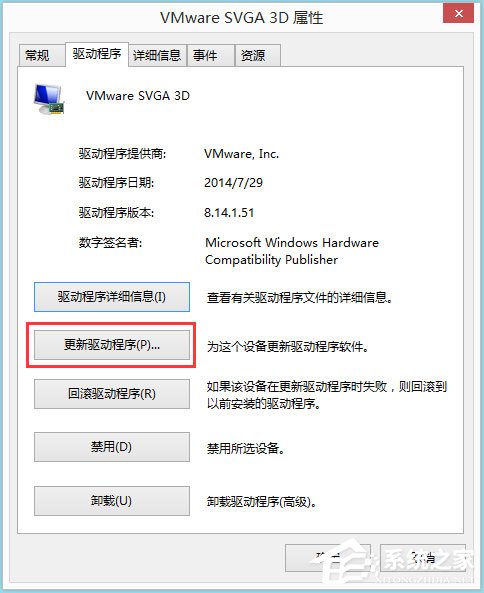
3、选择自动搜索更新即可。
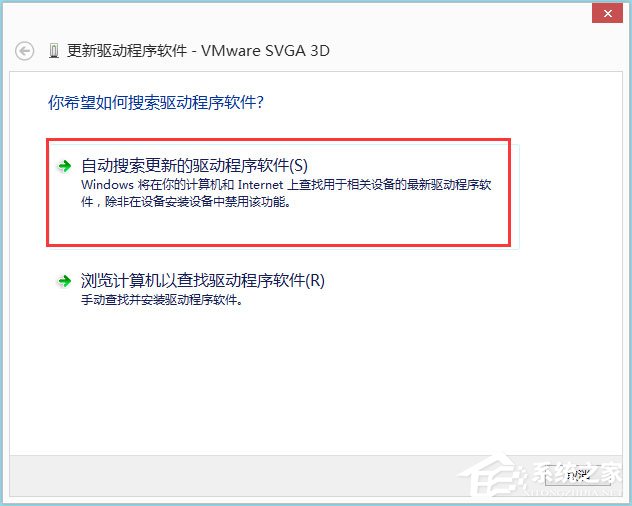
以上就是Win8系统igfxhk module已停止工作具体解决方法,按照以上方法进行操作,开机就不会再提示igfxTray Module已停止工作了。
相关信息
-
-
2019/05/22
Win8电脑关机快捷键图标设置方法 -
2019/05/21
Win8系统igfxhk module已停止工作怎么解决? -
2019/05/21
Win8怎么更改电脑窗口颜色?Win8更改电脑窗口颜色的方法
-
-
Win8文件夹选项在哪里?Win8文件夹选项如何设置?
在我们使用电脑的过程中,总是很经常需要对文件夹进行一些设置,而要对文件夹进行设置,就需要通过文件夹选项来实现。那么,Win8文件夹选项在哪里呢?文件夹选项又要如何设置呢?下面,我...
2019/05/20
-
Win8系统如何取消自动关机?Win8系统取消定时关机的方法
最近有Win8系统用户反映,之前因为工作的原因,总是在下班之后还要下载东西,但下载时间又很长,用户不想在公司等着,所以就为电脑设置了定时关机,这样电脑就能在下载完成之后自动关机...
2019/05/16
系统教程栏目
栏目热门教程
- 1 Win8系统如何禁用NetBIOS?Win8系统禁用NetBIOS的方法
- 2 Win8系统下“IE浏览器打不开/主页被改/被安装工具栏”问题怎么解决?
- 3 Win8系统下connectify的使用教程
- 4 Win8系统玩战地4出现提示“DirectX Error”怎么解决?
- 5 Win8提示“Windows已遇到关键问题,将在1分钟后重启”怎么办?
- 6 Win8如何实现系统自动登陆?Win8实现系统自动登陆的方法
- 7 Win8系统IE浏览器缓存设置方法介绍
- 8 Win8战地4 DirectX Error怎么办?
- 9 Win8迅雷提示临时文件或其所在磁盘不可写怎么办?
- 10 Win8英雄联盟NSIS Error安装错误怎么解决?
人气教程排行
站长推荐
热门系统下载
- 1 电脑公司 GHOST WIN7 SP1 X64 极速体验版 V2017.12(64位)
- 2 番茄花园 GHOST XP SP3 极速装机版 V2013.12
- 3 电脑公司 GHOST XP SP3 五一劳动节版 V2019.05
- 4 GHOST WIN8 X64 免激活专业版 V2017.03(64位)
- 5 电脑公司 GHOST WIN7 SP1 X64 经典优化版 V2015.03(64位)
- 6 萝卜家园 GHOST WIN10 X64 旗舰稳定版 V2018.12(64位)
- 7 番茄花园 GHOST WIN7 SP1 X64 官方旗舰版 V2016.07 (64位)
- 8 萝卜家园 GHOST XP SP3 暑假装机版 V2015.07
- 9 深度技术 GHOST XP SP3 万能装机版 V2015.12
- 10 【风林火山】GHOST WIN7 SP1 X64 极速安全版 V2016.12 (64位)